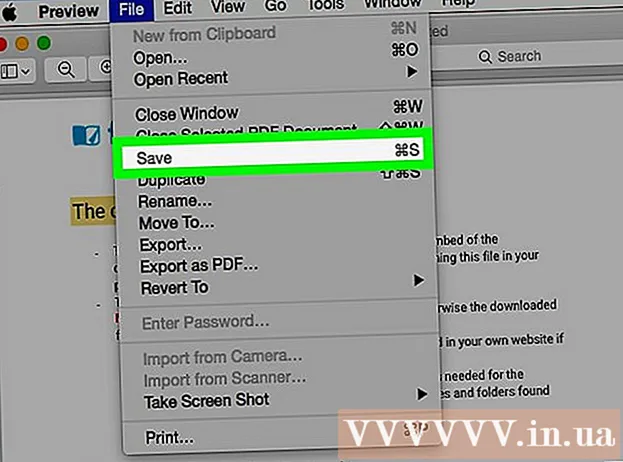Autor:
Marcus Baldwin
Fecha De Creación:
14 Junio 2021
Fecha De Actualización:
1 Mes De Julio 2024

Contenido
- Pasos
- Método 1 de 2: en un dispositivo móvil
- Método 2 de 2: en una computadora con Windows o Mac OS X
- Consejos
- Advertencias
Este artículo le mostrará cómo deshabilitar temporalmente su cuenta de Facebook; para habilitarla, solo necesita iniciar sesión en Facebook. El proceso que se describe aquí es diferente a eliminar su cuenta de Facebook.
Pasos
Método 1 de 2: en un dispositivo móvil
 1 Inicie la aplicación de Facebook. Es un icono "f" blanco sobre un fondo azul oscuro. Si ya ha iniciado sesión en Facebook, se abrirá un servicio de noticias.
1 Inicie la aplicación de Facebook. Es un icono "f" blanco sobre un fondo azul oscuro. Si ya ha iniciado sesión en Facebook, se abrirá un servicio de noticias. - Si aún no ha iniciado sesión en su cuenta de Facebook, ingrese su dirección de correo electrónico y contraseña, y luego haga clic en Iniciar sesión.
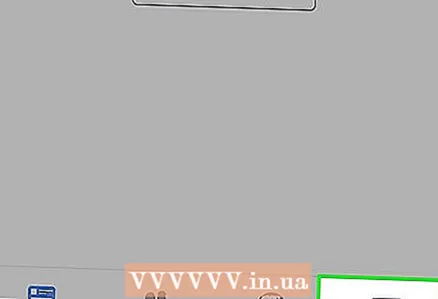 2 Haga clic en ☰. Este icono se encuentra en la esquina inferior derecha de la pantalla (iPhone) o en la esquina superior derecha de la pantalla (Android).
2 Haga clic en ☰. Este icono se encuentra en la esquina inferior derecha de la pantalla (iPhone) o en la esquina superior derecha de la pantalla (Android).  3 Desplácese hacia abajo y toque Ajustes. Omita este paso en un dispositivo Android.
3 Desplácese hacia abajo y toque Ajustes. Omita este paso en un dispositivo Android.  4 Por favor seleccione Configuraciones de la cuenta. Está cerca de la parte superior del menú emergente (iPhone) o de la parte inferior del menú emergente (Android).
4 Por favor seleccione Configuraciones de la cuenta. Está cerca de la parte superior del menú emergente (iPhone) o de la parte inferior del menú emergente (Android). 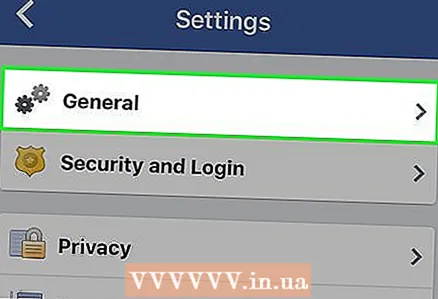 5 Haga clic en General. Esta pestaña está en la parte superior de la pantalla.
5 Haga clic en General. Esta pestaña está en la parte superior de la pantalla.  6 Grifo Administración de cuentas. Esta es la opción inferior de la página.
6 Grifo Administración de cuentas. Esta es la opción inferior de la página. 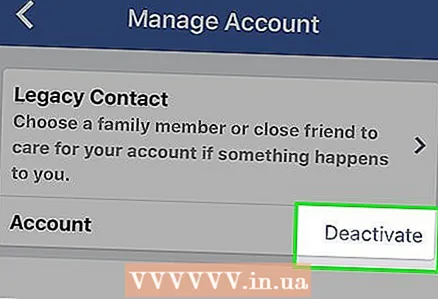 7 Haga clic en Desactivar. Este enlace está a la derecha del encabezado Cuenta.
7 Haga clic en Desactivar. Este enlace está a la derecha del encabezado Cuenta.  8 Ingrese su contraseña y luego presione Continuar. Se abrirá la página de desactivación.
8 Ingrese su contraseña y luego presione Continuar. Se abrirá la página de desactivación. 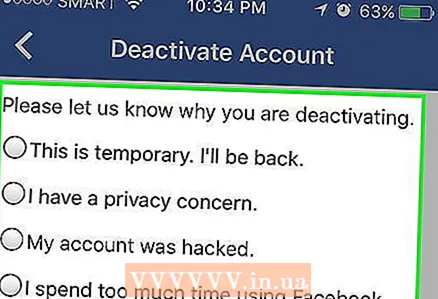 9 Indique un motivo para desactivar su cuenta. Si seleccionó la opción Otro (en la parte inferior de la sección), ingrese el motivo de la desactivación.
9 Indique un motivo para desactivar su cuenta. Si seleccionó la opción Otro (en la parte inferior de la sección), ingrese el motivo de la desactivación. - Si desea que Facebook active automáticamente su cuenta después de una semana o menos, haga clic en “Esto es temporal. Vuelvo enseguida". Y luego especifique la cantidad de días que su cuenta estará deshabilitada.
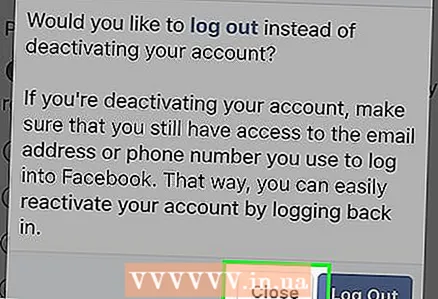 10 Haga clic en Cerrarsi se le solicita que realice una acción adicional. Si Facebook cree que puede corregir el motivo especificado, se abrirá un mensaje emergente que le pedirá que realice una acción adicional (y opcional); haga clic en "Cerrar" para deshacerse del mensaje emergente.
10 Haga clic en Cerrarsi se le solicita que realice una acción adicional. Si Facebook cree que puede corregir el motivo especificado, se abrirá un mensaje emergente que le pedirá que realice una acción adicional (y opcional); haga clic en "Cerrar" para deshacerse del mensaje emergente. 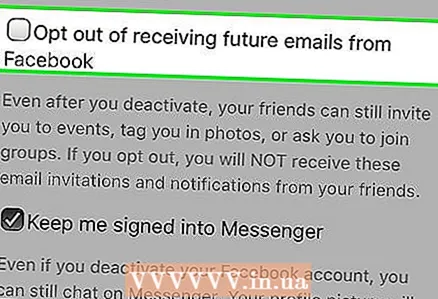 11 Desactive las notificaciones de correo electrónico y / o Messenger (si lo desea). Para ello, toque el campo junto a la opción "No recibir correos electrónicos" y / o "Messenger", respectivamente.
11 Desactive las notificaciones de correo electrónico y / o Messenger (si lo desea). Para ello, toque el campo junto a la opción "No recibir correos electrónicos" y / o "Messenger", respectivamente. 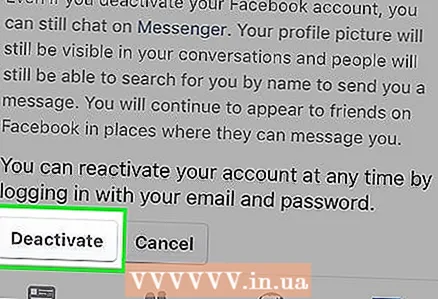 12 Haga clic en Desactivar. Está cerca de la parte inferior de la pantalla. Su cuenta se desactivará.
12 Haga clic en Desactivar. Está cerca de la parte inferior de la pantalla. Su cuenta se desactivará. - Es posible que deba ingresar su contraseña nuevamente.
- Para activar su cuenta, simplemente inicie sesión.
Método 2 de 2: en una computadora con Windows o Mac OS X
 1 Vaya al sitio web de Facebook. Vaya a https://www.facebook.com/. Si ya ha iniciado sesión en Facebook, se abrirá un servicio de noticias.
1 Vaya al sitio web de Facebook. Vaya a https://www.facebook.com/. Si ya ha iniciado sesión en Facebook, se abrirá un servicio de noticias. - Si aún no ha iniciado sesión en su cuenta de Facebook, ingrese su dirección de correo electrónico (o número de teléfono) en la esquina superior derecha de la pantalla y haga clic en Iniciar sesión.
 2 Haga clic en ▼. Encontrará este icono en la parte superior derecha de la pantalla (a la derecha del icono "?"). Se abrirá un menú desplegable.
2 Haga clic en ▼. Encontrará este icono en la parte superior derecha de la pantalla (a la derecha del icono "?"). Se abrirá un menú desplegable.  3 Haga clic en Ajustes. Está cerca de la parte inferior del menú desplegable.
3 Haga clic en Ajustes. Está cerca de la parte inferior del menú desplegable.  4 Ir a la pestaña General. Lo encontrará en la parte superior izquierda de la página.
4 Ir a la pestaña General. Lo encontrará en la parte superior izquierda de la página. 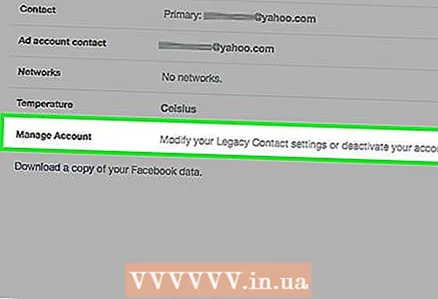 5 Haga clic en Administración de cuentas. Esta es la última opción de la página.
5 Haga clic en Administración de cuentas. Esta es la última opción de la página. 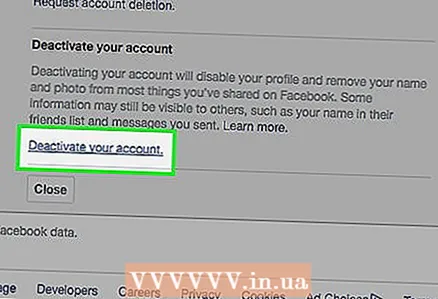 6 Haga clic en "Desactivar cuenta". Esta opción está justo encima del botón Cerrar.
6 Haga clic en "Desactivar cuenta". Esta opción está justo encima del botón Cerrar.  7 Introducir la contraseña. Haga esto en la línea en el medio de la página.
7 Introducir la contraseña. Haga esto en la línea en el medio de la página.  8 Haga clic en Continuar. Si la contraseña ingresada es correcta, se abrirá la página de desactivación.
8 Haga clic en Continuar. Si la contraseña ingresada es correcta, se abrirá la página de desactivación.  9 Seleccione el motivo de la desactivación de su cuenta. Haga esto en la sección Motivo de la partida en la parte inferior de la página.
9 Seleccione el motivo de la desactivación de su cuenta. Haga esto en la sección Motivo de la partida en la parte inferior de la página. - Si desea que Facebook active automáticamente su cuenta después de una semana o menos, haga clic en “Esto es temporal. Vuelvo enseguida". Y luego especifique la cantidad de días que su cuenta estará deshabilitada.
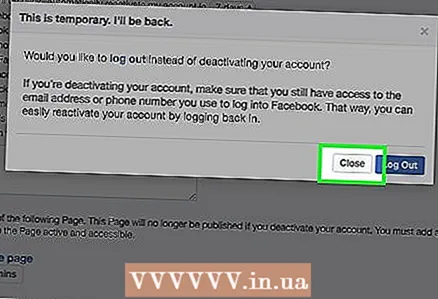 10 Haga clic en Cerrarsi se le solicita que realice una acción adicional. Dependiendo de la razón por la que eligió desactivar su cuenta, Facebook le pedirá que cierre sesión o agregue amigos y no desactive su cuenta.
10 Haga clic en Cerrarsi se le solicita que realice una acción adicional. Dependiendo de la razón por la que eligió desactivar su cuenta, Facebook le pedirá que cierre sesión o agregue amigos y no desactive su cuenta. 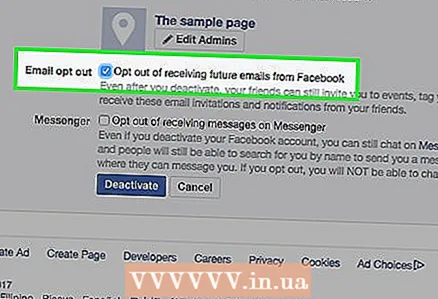 11 Revise las opciones de desactivación. Puede habilitar las siguientes opciones:
11 Revise las opciones de desactivación. Puede habilitar las siguientes opciones: - Optar por no recibir correos electrónicos - marque la casilla junto a esta opción para evitar que Facebook le envíe correos electrónicos;
- Mensajero - desactiva Facebook Messenger.Si no marca la casilla junto a esta opción, otros usuarios podrán encontrarlo y enviarle un mensaje a través de Messenger;
- Quitar aplicaciones - si es un desarrollador de aplicaciones de Facebook y ha creado aplicaciones, aparecerán en esta página. Si marca la casilla junto a esta opción, sus aplicaciones se eliminarán del perfil de desarrollador.
 12 Haga clic en Desactivar. Es un botón azul al final de la página.
12 Haga clic en Desactivar. Es un botón azul al final de la página. - Ahora ingrese la contraseña nuevamente.
 13 Haga clic en Desactivar ahoraCuando se le solicite. Su cuenta de Facebook se desactivará. Para activarlo, vaya a la página de inicio de sesión de Facebook, ingrese su dirección de correo electrónico y contraseña, y luego haga clic en Iniciar sesión.
13 Haga clic en Desactivar ahoraCuando se le solicite. Su cuenta de Facebook se desactivará. Para activarlo, vaya a la página de inicio de sesión de Facebook, ingrese su dirección de correo electrónico y contraseña, y luego haga clic en Iniciar sesión.
Consejos
- Cuando desactive su cuenta, toda la información de su perfil se guardará en caso de que decida regresar.
Advertencias
- Desactive su cuenta solo si es necesario. Si hace esto con demasiada frecuencia, después de un tiempo no podrá activar rápidamente su cuenta.
- La única forma de eliminar permanentemente información confidencial de los servidores de Facebook es eliminar su cuenta.